Saludos compañeros. Continuando con la serie de artículos técnicos, hoy quiero contarte cómo eliminar anuncios en Skype en tan solo unos minutos de tu tiempo. Seguramente cada uno de ustedes utiliza esta popular aplicación para comunicarse con familiares y amigos, así como con colegas de negocios. Sí, de hecho, este es un tipo de comunicación extremadamente conveniente, donde puede hablar con una persona en modo video, así como mantener una conversación normal. Pero al mismo tiempo, existen ciertos inconvenientes que hoy aprenderemos a corregir. Como ya entendiste por el título del artículo, estos inconvenientes se deben a la presencia de publicidad tanto en la página principal de Skype como durante una llamada a tu interlocutor.
Y aunque a algunos usuarios no les molesta, a mí personalmente me molesta un poco la presencia de diversos banners publicitarios que distraen la atención. A continuación se muestra un ejemplo de un cartel de este tipo.
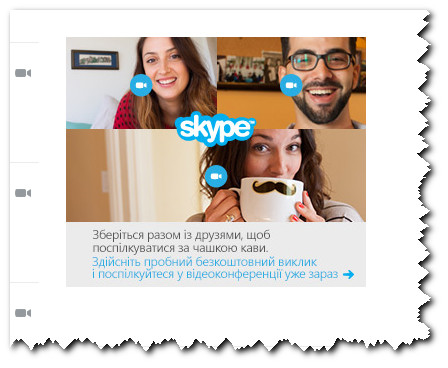
Cómo eliminar anuncios en Skype desde la página de inicio
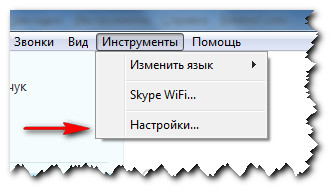
y en la ventana que aparece, seleccione el bloque Seguridad – Configuración de seguridad. En la parte inferior de la ventana, desmarque la casilla junto a Permitir publicidad dirigida de Microsoft y haga clic en el botón Guardar.
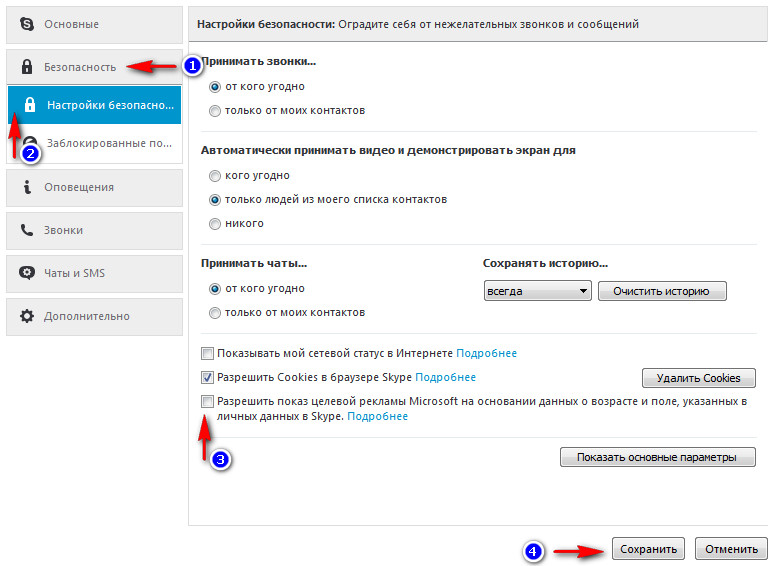
Salga de la aplicación.
Ahora veamos una forma más eficaz de bloquear anuncios. Haga clic en Inicio - Todos los programas - Accesorios e inicie el Bloc de notas con derechos de administrador.
Para hacer esto, haga clic derecho en el icono del Bloc de notas y seleccione Ejecutar como administrador. Esto es necesario para guardar los cambios en el archivo de hosts.
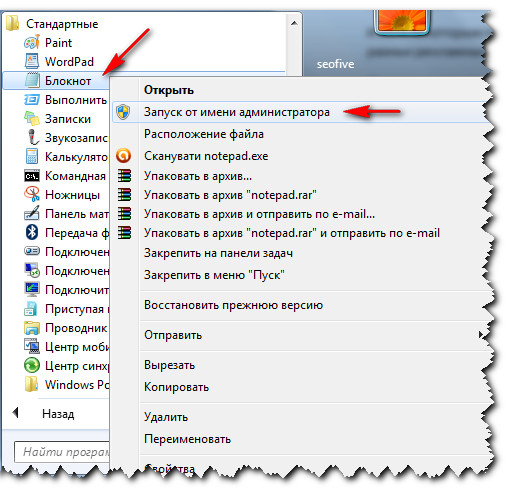
En el bloc de notas, haga clic en Archivo – Abrir y siga la dirección:
C:\Windows\System32\drivers\etc.
para seleccionar el archivo de hosts. Seleccione este archivo y haga clic en el botón Abrir.
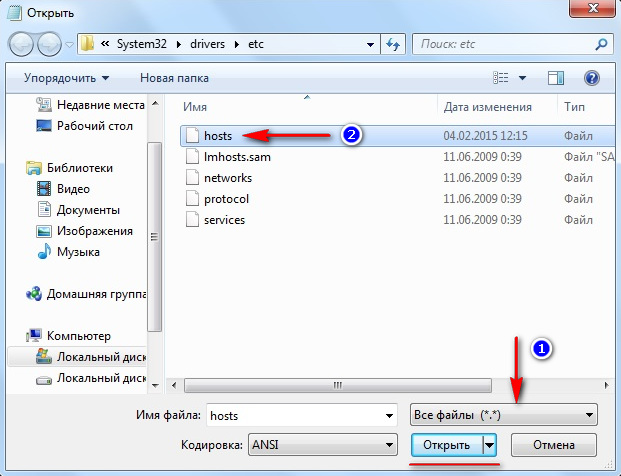
¡Nota IMPORTANTE! Para que este archivo esté disponible, en la ventana de selección frente a la línea Nombre de archivo, debe seleccionar el valor Todos los archivos.
En el archivo abierto, después de la última línea, agregue lo siguiente:
127.0.0.1 rad.msn.com
Debería verse así:
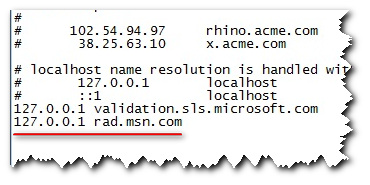
Guarde los cambios en el archivo.
Y el último paso para lograr una efectividad del 100% de las acciones previstas es bloquear los anuncios agregando una dirección especial de Skype a la sección Sitios peligrosos utilizando el navegador Internet Explorer.
Inicie el navegador Internet Explorer, haga clic en Herramientas - Opciones de Internet en el menú superior y en la ventana que aparece, vaya a la pestaña Seguridad, en la que marque la zona Sitios peligrosos y haga clic en el botón Sitios.
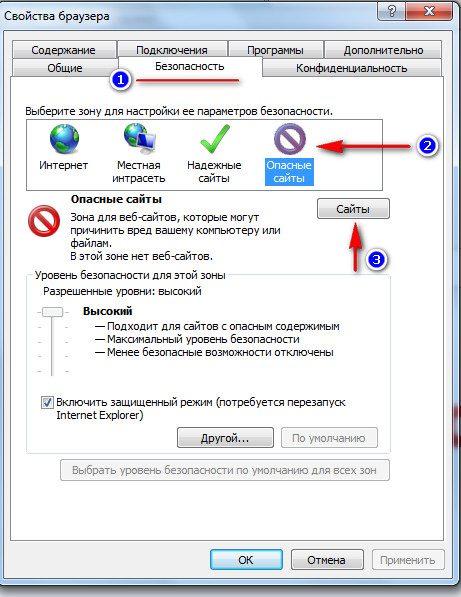
Añade esta dirección:
https://apps.skype.com
en una nueva ventana y haga clic en Cerrar.
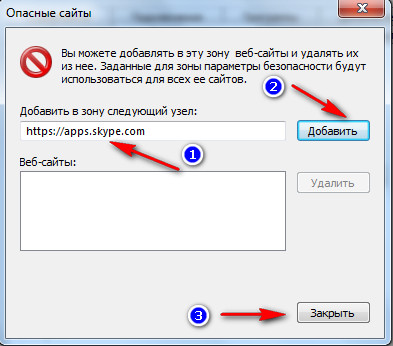
Ahora puedes iniciar Skype y disfrutarlo sin anuncios. Por cierto, ahora también sabes cómo eliminar anuncios en Skype durante una conversación, estos métodos también funcionan en este caso.
Todos amigos, espero que entiendan todo, si no, hagan preguntas en